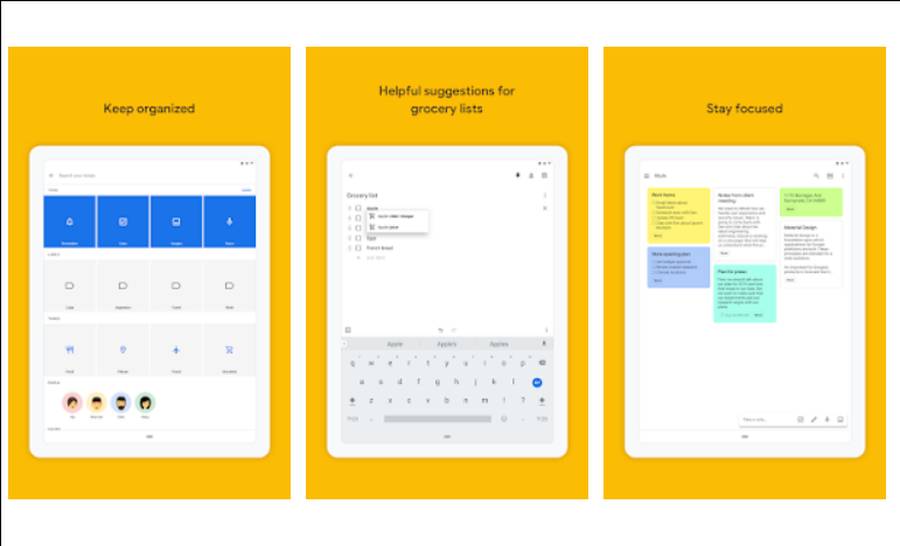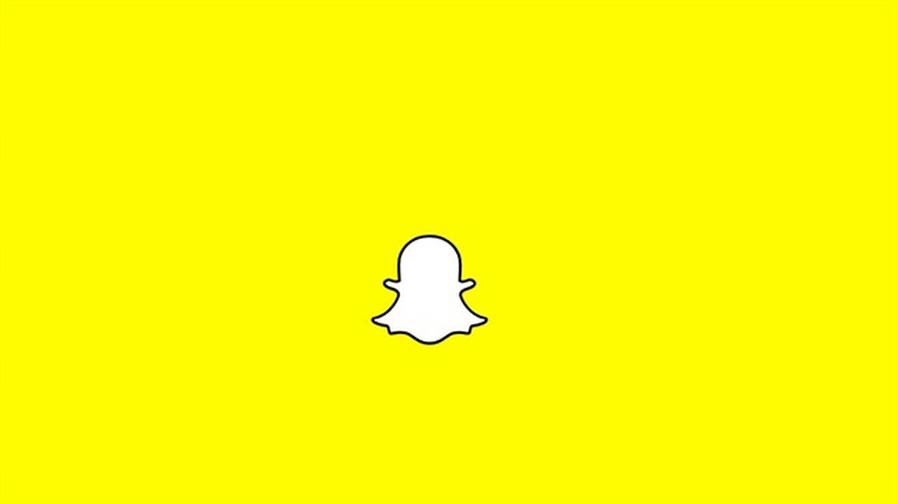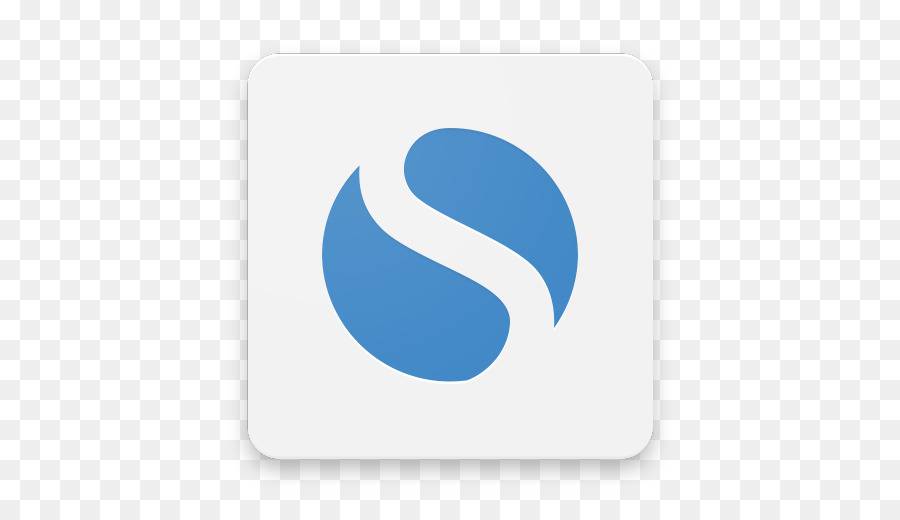Facebook Zaman Tüneline Başlamak için 5 Önemli İpucu
Sosyal
Facebook kullananlar Facebook Zaman Tüneli özelliğini görmüşlerdir. Facebook bütün kullanıcıları için yeni bir zaman çizelgesi özelliğini başlattı. Facebook zaman tüneli özelliği güncellemesi kimi kullanıcılar tarafından çok sevilirken, her zaman olduğu gibi benzer oranda birçok facebook kullanıcısının hoşuna gitmedi. Facebook zaman tüneli özelliğini beğenmeyen kullanıcıların hoşuna gitmeyen ortak konu ise Facebook Zaman Tüneli arayüzünün çok karmaşık olduğu yönünde oldu.
Eğer siz Facebook zaman tüneli özelliğinin çok karmaşık olduğunu düşünmüyorsanız ve kendi facebook profilinizde facebook zaman tünelini aktif olarak kullanıyorsanız, başlamak için 5 önemli ipucunu sizler için sunuyoruz.
Facebook Zaman Tüneline Başlamak için 5 Önemli İpucu
İyi Bir Kapak Resmi Fotoğrafı Edinin
Facebook kapak resmi aslında zaman çizelgesi ile sunulan yeni bir kavramdır. Facebook kapak resmini tam anlamıyla bir dergi kapağı gibi düşünebilirsiniz. Facebook zaman tüneline koyacağınız bir kapak resmi ya da fotoğrafı o zaman tüneline başlamadan önce sizin hakkında konuşacak ilk görüntüdür. Bu yüzden kapak resmini ihmal etmemeniz gerekiyor.

Facebook kapak resmini yükleyebilir ve elle düzenleyebilirsiniz. ama eğer kapak resminizini bazı özel efektlerle düzenlemek istiyorsanız CoverCanvas gibi bir araç kullanmalısınız.
Geçmişi Gizlemek
Yeni facebook zaman çizelgesi özelliği sayesinde geçmiş yıllarda yaptığınız tüm eski mesajlaşmalar ve güncellemeler kolayca erişilebilir olacaktır. Eskiden Facebook üzerinde güncellemeleri sadece arkadaşlar görecek ya da kamuya açık-kapalı şeklinde bir durum olmadığı için tüm eski facebook gönderileri varsayılan olarak herkese açık duruma geliyor.
Buna istinaden facebook zaman tünelini aktif hale getirdikten sonra ilk yapmanız gereken iş tüm eski facebook mesajlarınızı, gönderilerinizi özel konumuna getirmek olmalıdır. Bunu yapmak için ev butonunun yanında açılan oku tıklayarak gizlilik ayarları kısmını tıklayın. Gizlilik ayarları sayfasında geçmiş mesajlar için hedef kitlesi sınırlamak kısmından geçmiş mesaj görünürlük tıklayın.
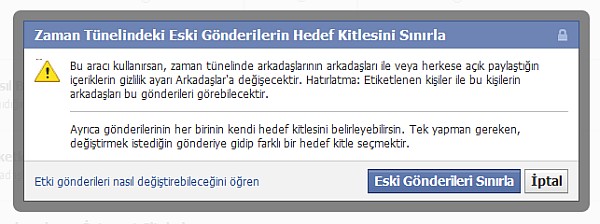
Şimdi zaman tünelindeki eski gönderilerin hedef kitlesini sınırla bölümündesiniz ve geçmişte yaptığınız tüm güncellemeleri sınırlamak için “Eski Gönderileri Sınırla” butonuna basılır. Yeni iletişim kutusunda, geçmişte yapılan tüm genel güncellemeleri gizlemek için kullanılır.
Hayatındaki Önemli Gelişme
Facebook zaman tüneli özelliği tanıtıldıktan hemen sonra, basit bir sosyal ağ hizmeti olan Facebook bir anda sizin bütün kişisel geçmişinizi biyografik bir şekilde sunan online bir araca dönüşmüş oldu. Bununla birlikte artık Facebook üzerinde hayatınıza dair önemli gelişmeleri ekleyebiliyor olacaksınız. Örneğin ilk terfi ettiğiniz gün, yıldönümünüz, ilk arabanızı aldığınız zaman gibi yaşam olayları Facebook üzerinde eklenebilir olacak. Hayatınıza dair önemli bir gelişme ekleyin, Facebook bunu arkadaşlarınızla paylaşsın.
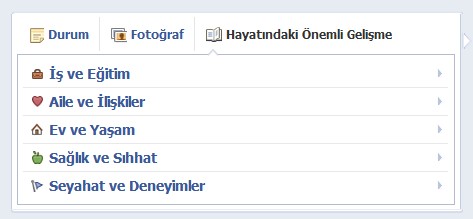
Bir olayı oluşturmak için zaman çizelgesi görünümüne gidin ve güncelleştirme durumu düğmesi yanındaki “Hayatındaki Önemli Gelişme” sekmesine tıklayın. Şimdi istediğiniz olayı Facebook profilinize ekleyebilir ve arkadaşlarınızla paylaşabilirsiniz.
Facebook Mesajlarınızı Öne Çıkarın
Facebook zaman çizelgesinde facebook mesajlarınız bir gazete görünümü gibi iki sütunlu şekilde biçimlenmektedir. Facebook mesajları ekranın sağ ve sol kısımlarında yer alacak şekilde bölümlenir. Facebook zaman çizelgesi içerisinde herhangi bir hikayeyi vurgulamak istiyorsanız, sadece güncelleme üzerinde yer alan yıldız düğmesini tıklamanız yeterli olacaktır.

Böylelikle facebook üzerine iletmek istediğiniz gönderi zaman çizelgesi içerisinde genişletilmiş sütun şeklinde öne çıkarılmış olacaktır.
Ana Fotoğrafı Değiştir
Zaman tüneli aktifleştirilmiş yeni Facebook üzerinde profilinize ne zaman bir fotoğraf albümü yüklemek isteseniz, albüm içerisinden bir tane fotoğrafı otomatik olarak kapak resmi olarak belirlemektedir.
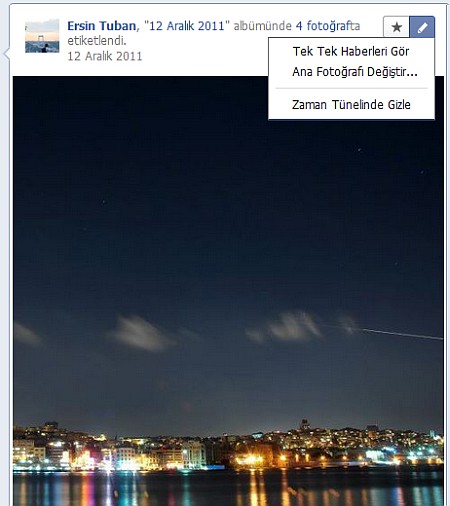
Şimdi eğer facebook profilinizde değişmiş olan bu fotoğrafı başka bir resimle değiştirmek istiyorsanız, sağ üst kısımda yıldız düğmesinin yanındaki küçük kaleme tıklayın. Ana fotoğrafı değiştir kısmını seçin. İstediğiniz bir fotoğrafı facebook albümlerinden seçin ve ardından Tamam dedikten sonra ana fotoğrafınız sizin istediğiniz fotoğraf olmuştur.
Facebook zaman çizelgesinden en iyi şekilde yararlanmak için 5 önemli ipucunu bu şekilde toparlamaya çalıştık. Eklemek istediklerinizi ve diğer paylaşımlarınızı yorumlarınızda belirtebilirsiniz.